windows10一键加速方法
- 分类:教程 回答于: 2016年08月29日 00:00:00
很多网友问小编有没有windows10一键加速的教程,他使用的windows10系统,有时候很慢,非常不习惯。既然有网友提出了问题,小编就把windows10一键加速方法告诉大家。毕竟小编就是为了解决大家的问题而存在的。希望小编的教程能帮助到大家。

windows10一键加速方法图一
虽然要求不高,1GHz处理器、1GB内存(32位)、16GB硬盘就能跑起,但是卡顿的现象在旧电脑尤其是笔记本上仍然常见。
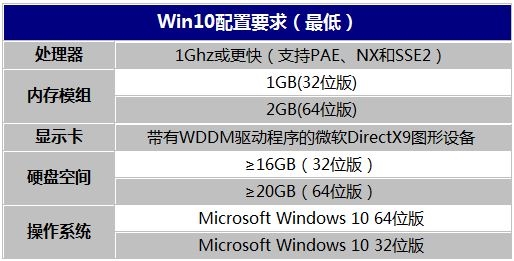
windows10一键加速方法图二
对此,Windows Modern项目负责人Thomas Nigro在推特上建议,如果你感觉Win10运行迟滞,可以禁用模糊效果和透明度。具体操作是:启动设置——个性化——颜色——禁用“启用开始、任务栏和操作中心的透明效果”,这一方案对老酷睿来说效果甚佳。

windows10一键加速方法图三
不过,笔者的T6500+2GB内存老机在升级到64位的Win10后,非常力不从心,希望禁用透明和换SSD后会好些。

windows10一键加速方法图四
综上所述的全部内容就是小编给大家带来的windows10一键加速方法。相信看完了小编的教程以后,大家都已经学会了windows10一键加速的方法了。都已经迫不及待想要使用方法去加速自己的windows10系统了吧。觉得小编教程不错的可以介绍给身边的朋友。
 有用
67
有用
67


 小白系统
小白系统


 1000
1000 1000
1000 1000
1000 1000
1000 1000
1000 1000
1000 1000
1000 1000
1000 1000
1000 1000
1000猜您喜欢
- 高清CRT显示器,带你重温经典..2023/11/14
- 系统损坏了怎么用u盘重装系统 电脑怎..2023/04/26
- 小白一键系统官网工具使用方法..2022/11/09
- 惠普电脑质量怎么样值得购买吗..2022/05/28
- 迷你世界体验服下载,全新版本体验全开!..2024/01/21
- LOL怎么截图,小编教你lol截图..2018/04/27
相关推荐
- xp系统还原的操作步骤2021/05/29
- sd怎么格式化2022/12/04
- 打印机脱机怎么办2024/03/07
- 小白官网系统重装的步骤教程..2022/02/13
- 顶级游戏笔记本排名的详细介绍..2021/10/18
- 无线路由器哪个牌子好?了解品牌选择与..2024/09/09




















 关注微信公众号
关注微信公众号





